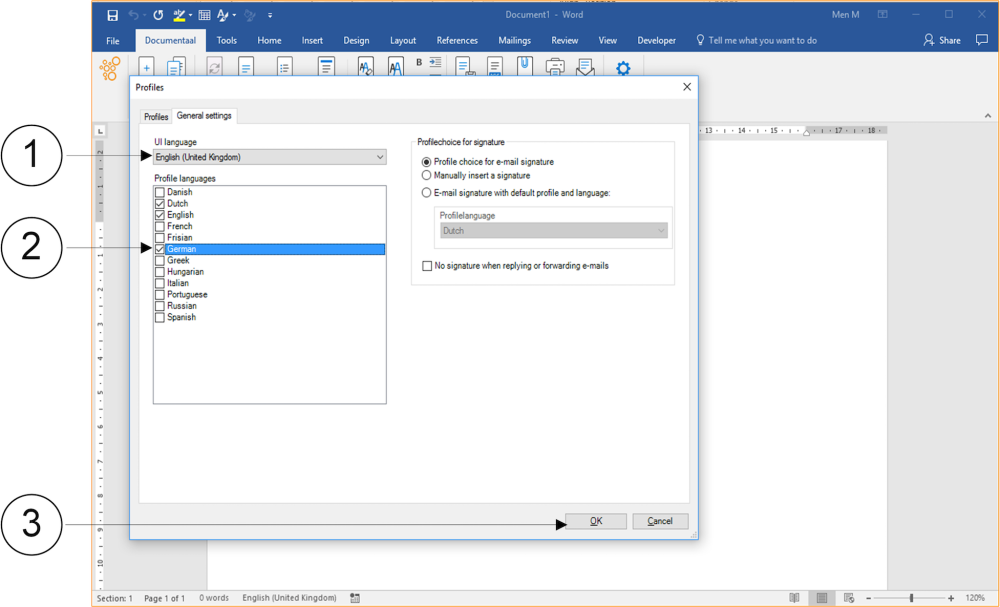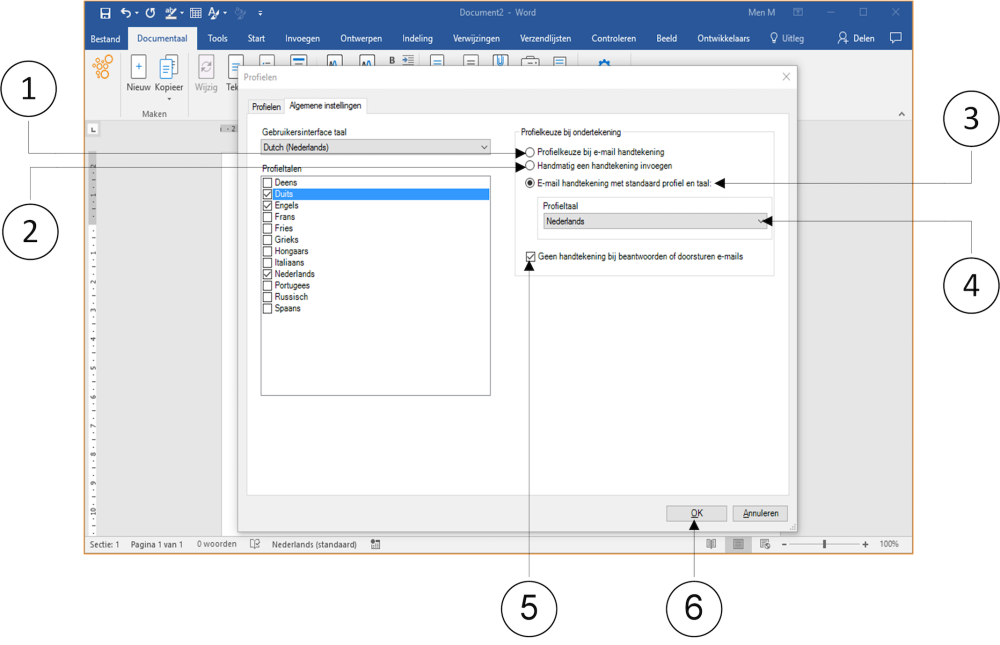Riippumatta siitä, allekirjoitatko lähetettävät sähköpostit digitaalisesti vai et, käytätkö myös Profiilit-ikkunaa, mutta sitten sen oikeaa osaa. Voit käyttää neljää vaihtoehtoa, jotka usein riippuvat organisaatiosi yleisesti sovellettavista sopimuksista.
Vaihtoehto 1 – Profiilin valinta sähköpostin allekirjoitukselle
Aina kun kirjoitat uuden sähköpostiviestin, näkyviin tulee ikkuna, jossa sinun on ilmoitettava, millä profiililla allekirjoitat sähköpostin (näyttöteksti: Profiilin valinta sähköpostin allekirjoittamista varten).
Vaihtoehto 2 – Allekirjoituksen lisääminen manuaalisesti
dStyle ohittaa asetetun profiilin eikä siksi luo allekirjoitusta. Voit lisätä allekirjoituksen manuaalisesti jokaiseen sähköpostiviestiin (näytön teksti: Allekirjoituksen lisääminen manuaalisesti).
Tätä vaihtoehtoa käytetään usein organisaatioissa, jotka luovat automaattisesti oikean allekirjoituksen toisesta yhdistetystä keskusjärjestelmästä, kuten Microsoft Exchange -palvelimesta. Allekirjoitus asetetaan sitten pois näkyvistäsi, joten kun olet napsauttanut Lähetä-painiketta.
Vaihtoehto 3 – Sähköpostin allekirjoittaminen oletusprofiililla ja -kielellä
Käytät oletusprofiilia, jos käytät oletusarvoisesti samaa allekirjoitusta. Voit myös asettaa kielen täällä. Oletusarvoisesti kieleksi on määritetty hollanti. Jos valitset tämän vaihtoehdon, näyttöön ei tule valintaikkunaa, kun luot viestejä, vastaat niihin tai välität niitä.
(näytön teksti: Sähköpostin allekirjoitus, jossa on vakioprofiili ja kieli).
Vaihtoehto 4 – Ei allekirjoitusta, kun vastaat sähköposteihin tai lähetät niitä edelleen
Riippuen organisaatiosi allekirjoittamista koskevista yleisesti sovellettavista sopimuksista
Sähköpostiviestit, kun vastaat tai lähetät edelleen, tarkista tämä vaihtoehto tai ei (näytön teksti: Ei allekirjoitusta, kun vastaat tai lähetät edelleen sähköpostiviestejä).
(1) Vuonna Profiilit ikkuna, napsauta Yleiset asetukset välilehti.
(1) Aseta vaihtoehto Profiili valinta sähköpostin allekirjoitukselle
(vaihtoehto 1).
(2) Aseta Lisää allekirjoitus manuaalisesti manuaalisesti -vaihtoehto (vaihtoehto 2).
(3) Aseta Sähköpostin allekirjoitus vakioprofiililla ja kielellä -asetus (vaihtoehto 3).
(4) Napsauta Profiilin kieli -kohdan alla olevaa palkkia. Näkyviin tulee avattava valikko. Määritä oikea kieli, joka kuuluu vaihtoehtoon 3.
(5) Valintamerkki Ei allekirjoitusta sähköpostiviesteihin vastattaessa tai edelleenlähetettäessä -valintaruudussa
(Ei allekirjoitusta, kun vastaat sähköposteihin tai lähetät niitä edelleen) tarkoittaa, että allekirjoitusta ei tehdä (vaihtoehto 4).
(6) Napsauta painiketta OK painiketta. Profiilit-ikkuna sulkeutuu.